目錄
1.Superlink工具使用說明
1.1軟件安裝
1.2賬號登錄
1.3設備查看
1.4菜單欄使用
2. Superlink網關遠程調試網口/串口設備示例
2.2遠程調試歐姆龍232 PLC實串口通訊示例
3.常見使用問題及技術支持
3.1 Superlink工具使用問題
3.2遠程訪問PLC/HMI等設備使用問題
1.Superlink工具使用說明
Superlink工具是智聯物聯自主研發設計的一款物聯網網關專用遠程通訊工具,集合了虛擬網卡和虛擬串口技術,支持用戶遠程快速調試網絡或串口232/485終端設備,如PLC、HMI、工控PC等。該工具目前僅支持Win7系統32/64位及以上操作系統安裝使用,暫不支持winXP、蘋果MAC和Linux桌面系統。Superlink工具功能簡潔,安裝及配置使用比較方便,用戶操作簡單。
1.1軟件安裝
電腦端雙擊打開Superlink工具包

,依次執行默認操作即可完成安裝,Superlink具體版本以用戶收到的為準。分別如下:
注意:Superlink工具安裝過程中,電腦端不要打開360安全衛士、毒霸軟件、電腦管家等其他第三方防護軟件,這些軟件會檢測勿刪部分安裝包,導致Superlink軟件使用異常。Superlink軟件本身是安全的,可以放心使用。
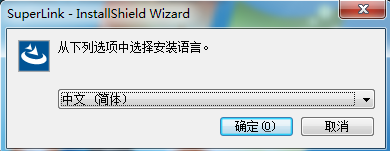
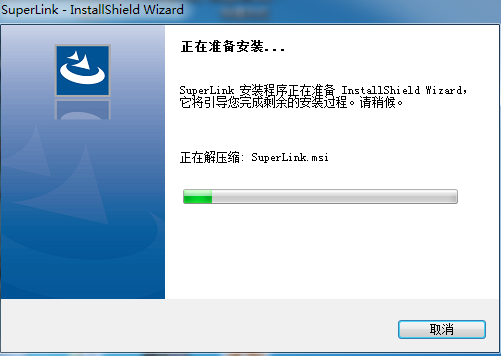
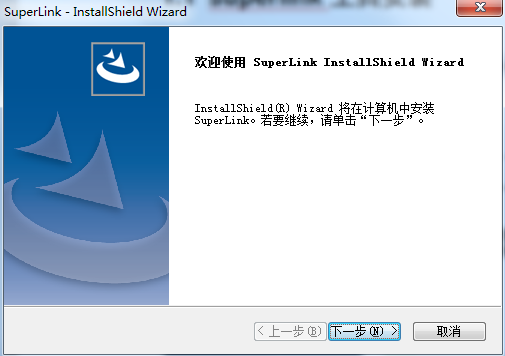
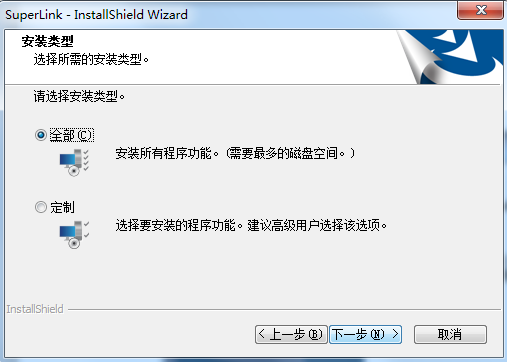
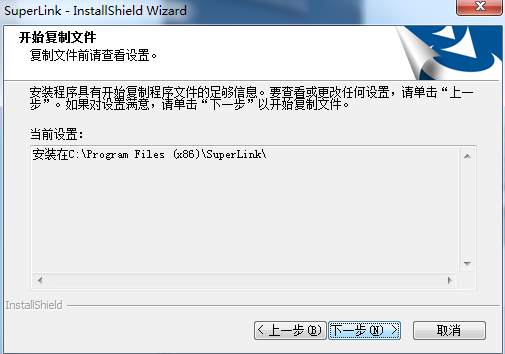
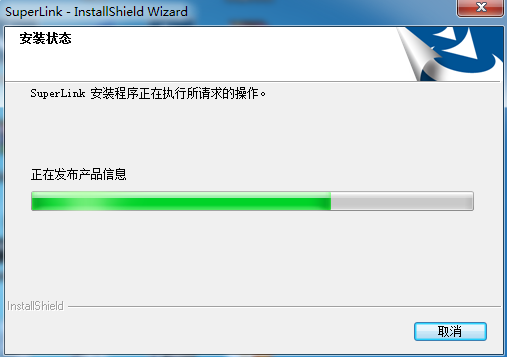
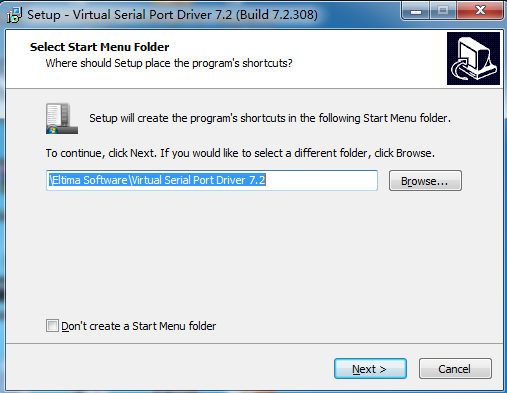
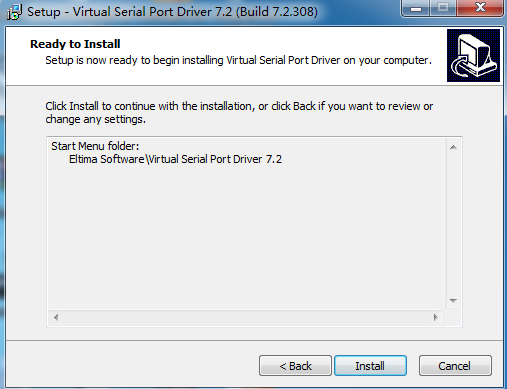
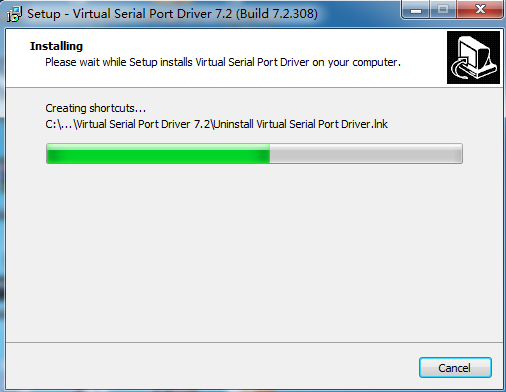
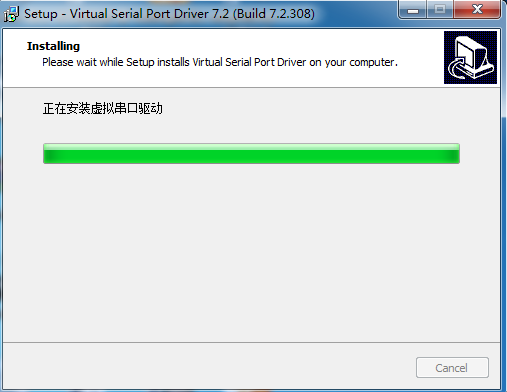
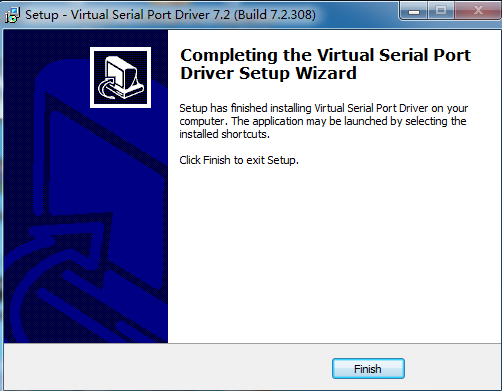
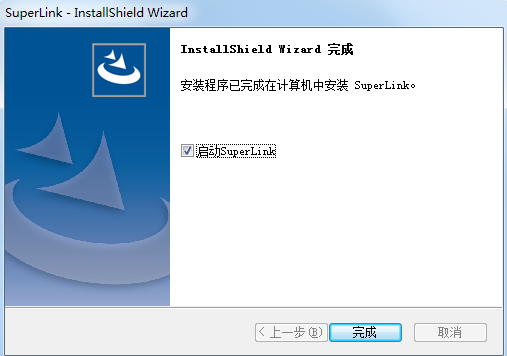
1.2賬號登錄
雙擊鼠標打開Superlink軟件

,然后查看網關設備背面標簽處的Superlink賬號信息,登錄賬號后(后期可以在云平臺管理端自定義修改賬號),軟件會自動搜索當前賬號分組內的所有網關設備。
1)如果賬號及密碼都正確,則無異常提示,會成功登錄到Superlink頁面,如下:
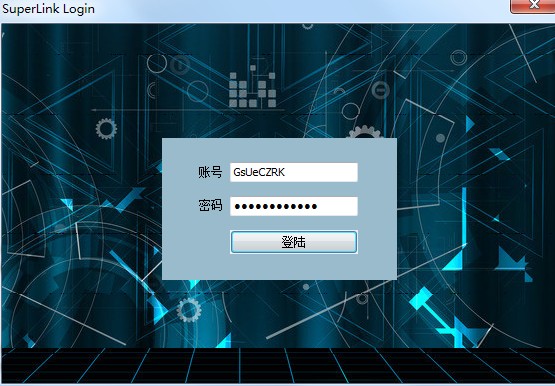
2)如果賬號或密碼不完全正確,則會異常提示,如下:
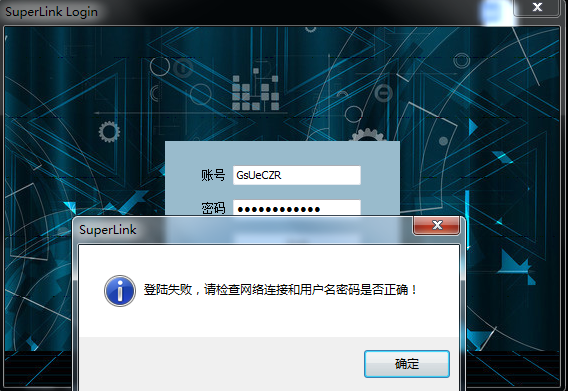
3)如果電腦端網絡異常,則系統也會對應提示,如下:
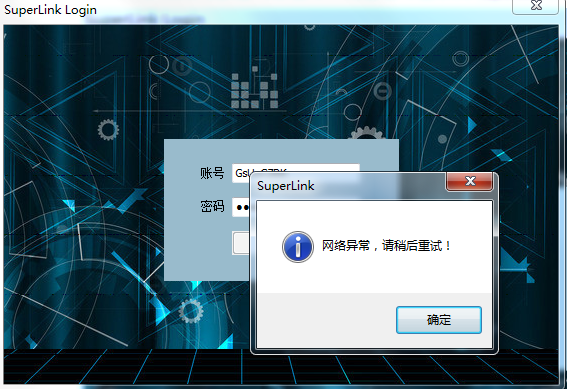
- Superlink工具默認支持5個用戶端電腦同時登錄,最多支持10個用戶同時登錄。
多個用戶端電腦同時遠程操作網關下的客戶設備時請謹慎操作,以免影響現場設備使用。
1.3設備查看
成功登錄Superlink工具后,用戶會看到當前分組賬號下的所有網關設備。通過右邊的網絡圖標可以查看網關的網絡連接狀態,

表示網關連接服務器正常,可以進行遠程配置查看;

表示網關連接服務器異常,無法進行設備遠程操作。Superlink工具會每隔1min自動刷新所有列表設備的上下線狀態,分別如下:
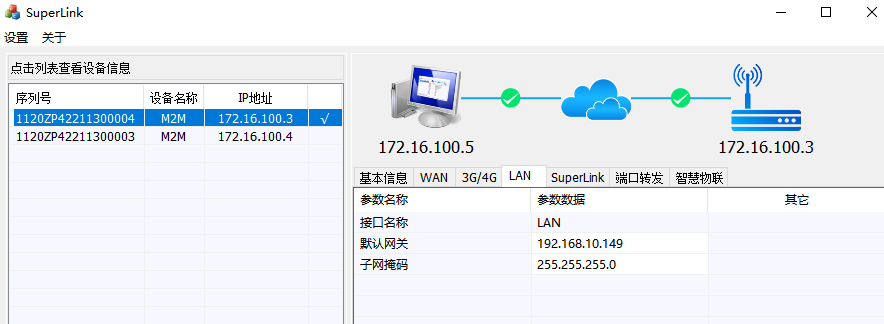
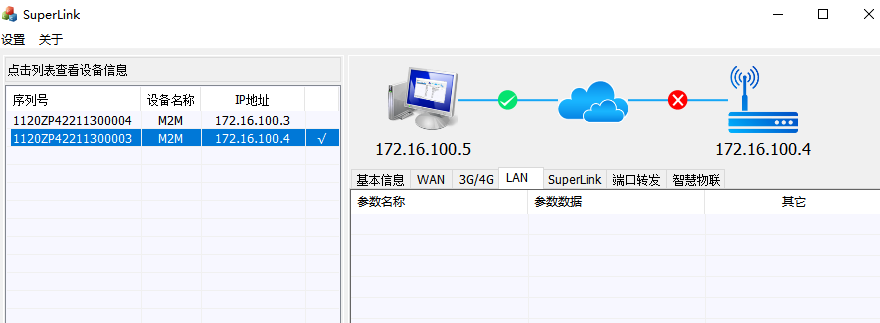
1.4菜單欄使用
Superlink工具菜單欄配置使用總覽如下,具體使用參看后面說明。
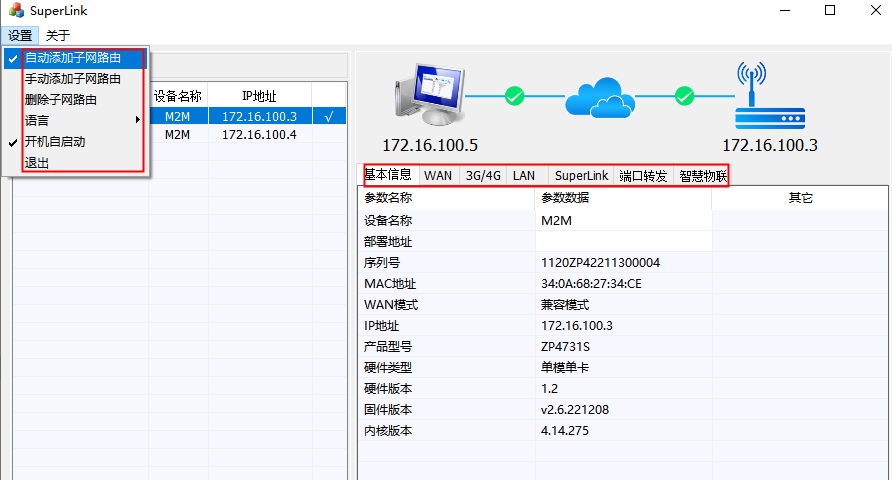
1.4.1自動添加路由表
默認且必須選擇此選項,Superlink電腦端會自動添加一條動態路由表(cmd面板輸入:route print -4查看),用來遠程訪問現場的網關子網段設備;如果取消選擇,則新添加的路由表會自動消失,無法遠程連接到網關下的用戶設備。分別如下:
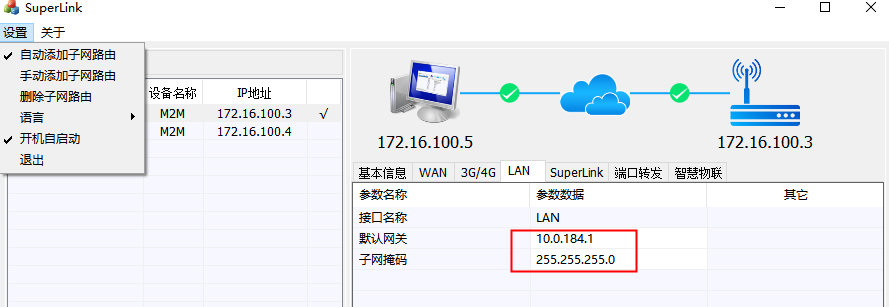
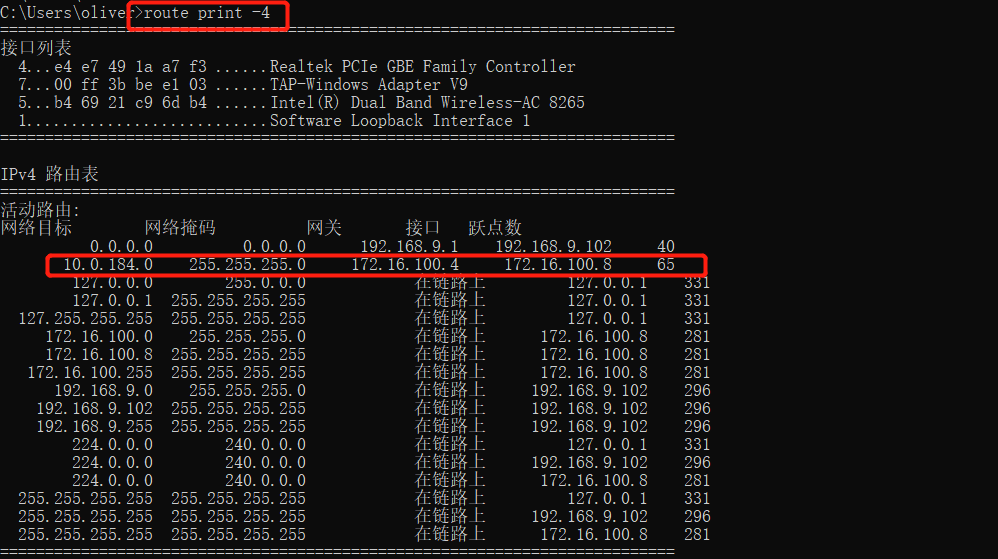
1.4.2手動添加子網路由
即通過手動添加子網路由表方式實現和上面“自動添加子網路由”一樣的功能,一般不需要使用該功能,分別如下:
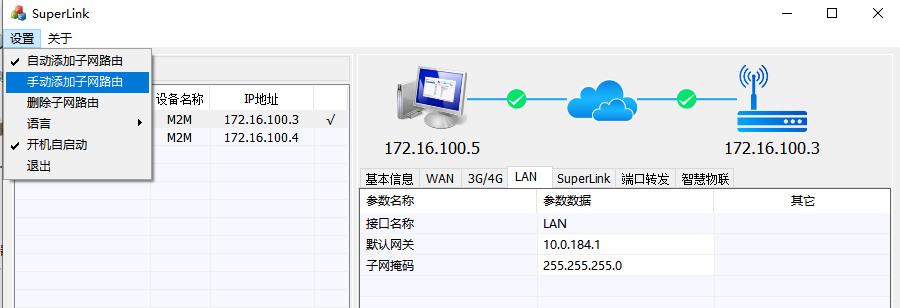
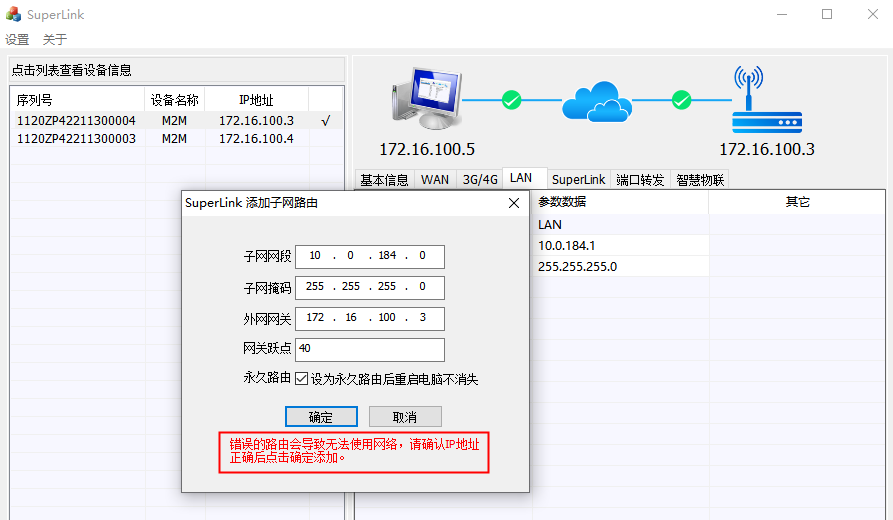
1.4.3刪除子網路由
即通過手動方式刪除以上1.4.1和1.4.2步驟添加的子網路由表。分別如下:
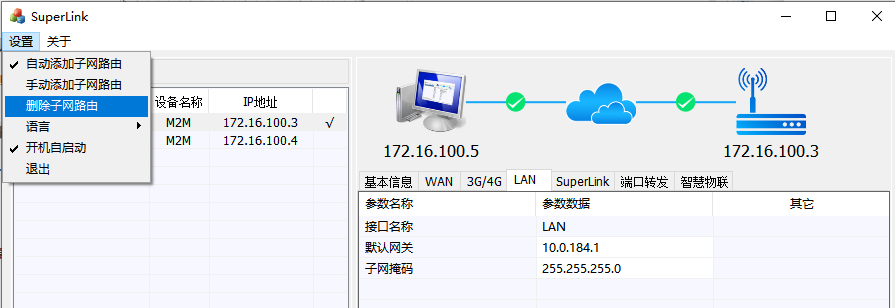
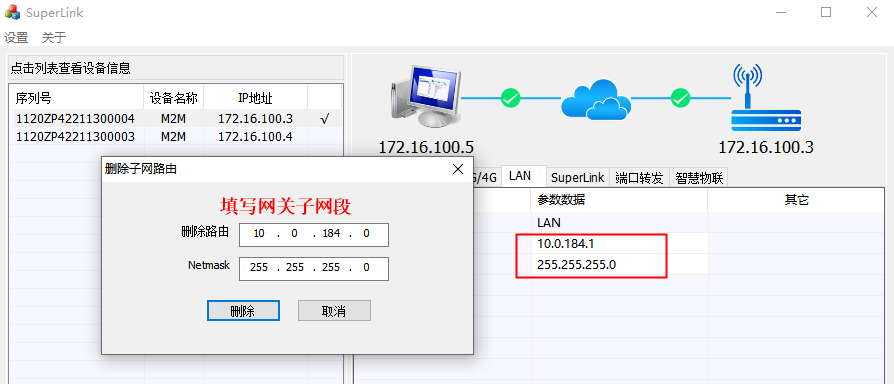
1.4.4語言
軟件工具支持中、英文切換,切換后如圖。
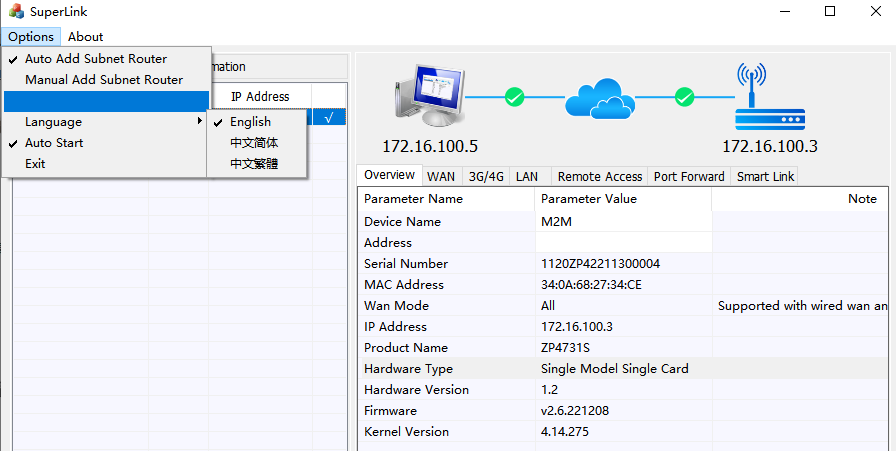
1.4.5開機自啟動
選擇此功能后,每次電腦重啟后會自動運行并登陸Superlink工具。
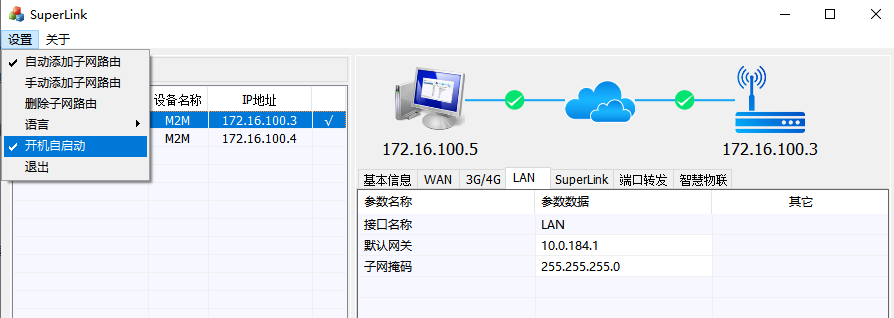
1.4.6退出
直接退出軟件登錄。
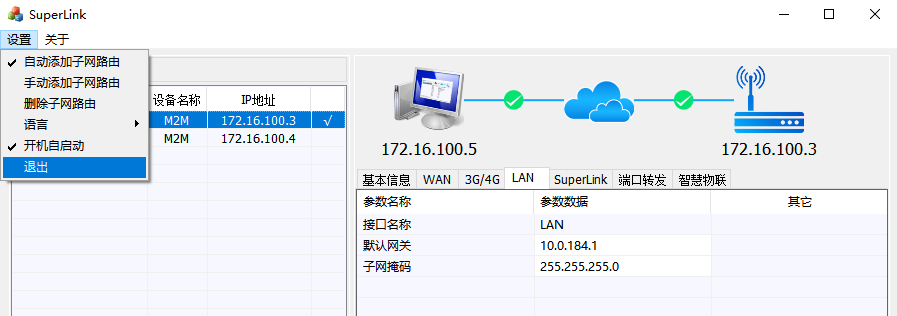
1.4.7關于
如用戶有其他產品使用問題,可以通過以下方式聯系我們。
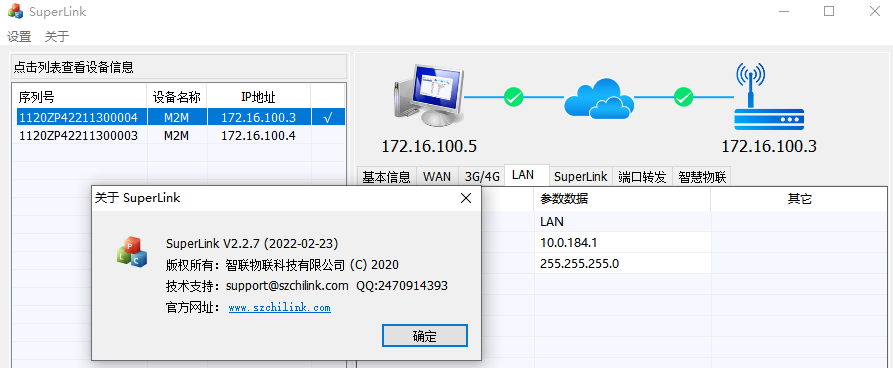
1.4.8網絡狀態圖
可以查看當前網關設備及電腦端Superlink網絡的連接狀態。“

”表示網絡鏈路正常,可以進行遠程網關操作;“

”表示網絡鏈路異常,無法進行遠程設備連接操作,此時需要對應檢查確認網關或電腦PC端的網絡。
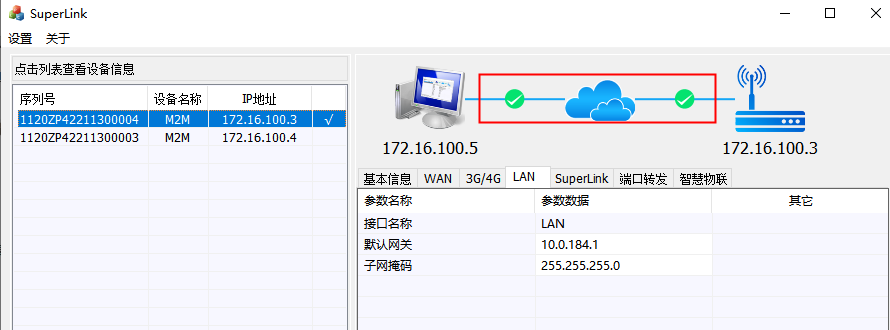
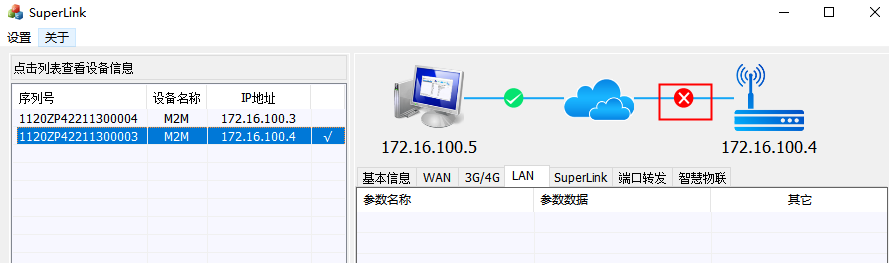
1.4.9基本信息
這里可以查看當前設備的基本信息,如出廠序列號、mac地址、產品型號、網絡接入方式及軟硬件版本等。
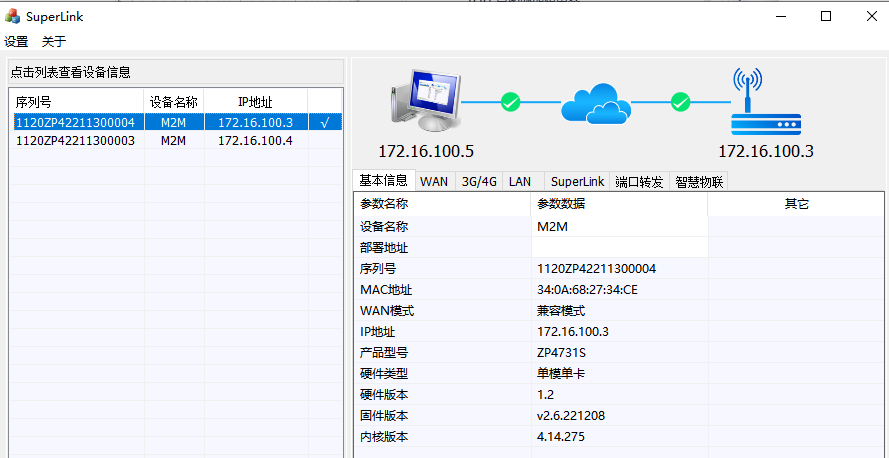
1.4.10 WAN
僅可以查看網關當前WAN網絡是否接入及連接狀態。
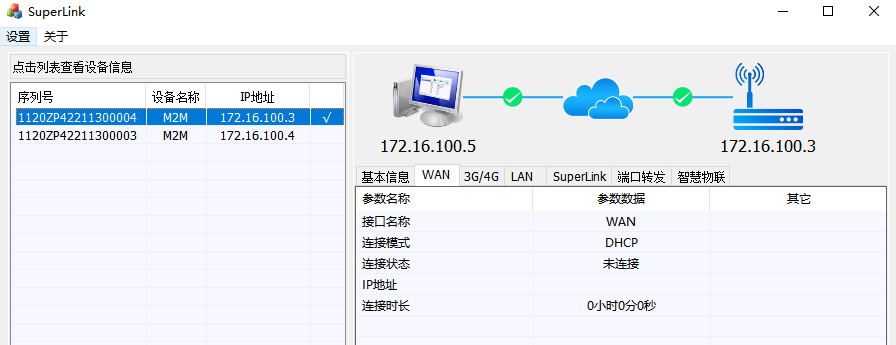
1.4.11 3G/4G
僅可以查看網關當前3G/4G網絡模式接入及連接狀態,如ip地址、信號強度(1-31)及SIM卡ICCID等。
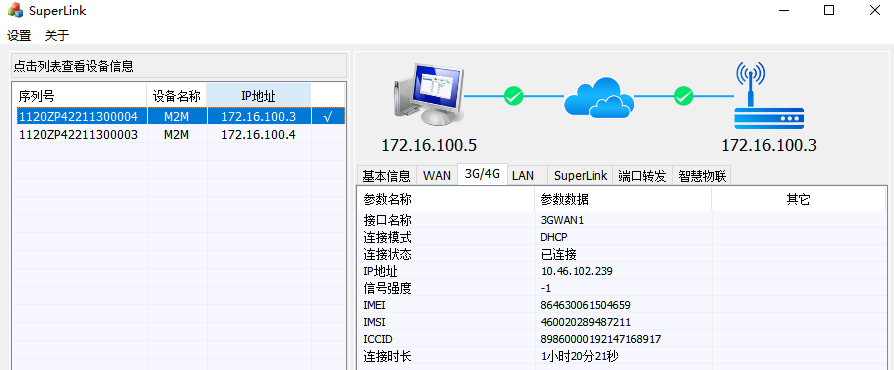
1.4.12 LAN
可以查看或遠程修改網關設備的IP地址,使其和用戶終端設備在同一個網段。
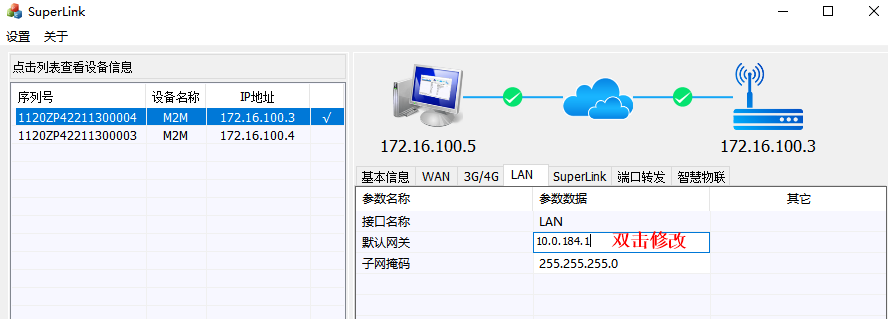
1.4.13 Superlink
可以查看網關當前虛擬網絡模式接入及連接狀態。
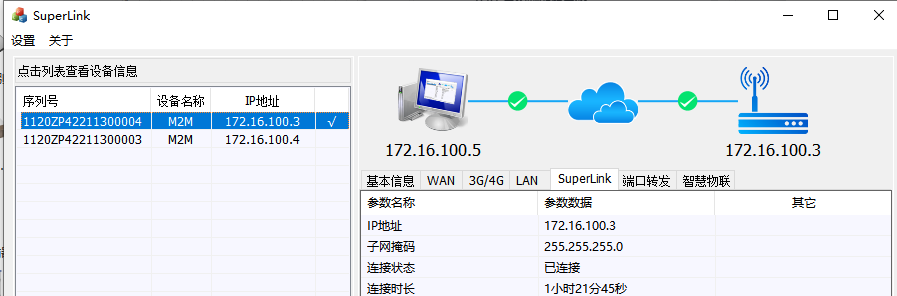
1.4.14端口轉發
可以遠程新建端口轉發策略,用于通過該方式遠程訪問網關下掛其他主機設備,一般不常用。
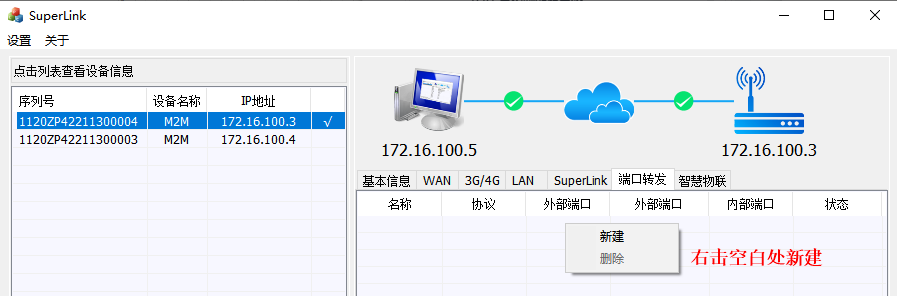
1.4.15智慧物聯
可以遠程配置網關為實串口工作模式(默認為TCP Server模式),實現用戶軟件來遠程采集網關下的232/485串口數據(Superlink側自動生成COM33A,用戶側則使用COM33,新版本修改為了COM6A/COM6,具體以實際創建的COM為準)。
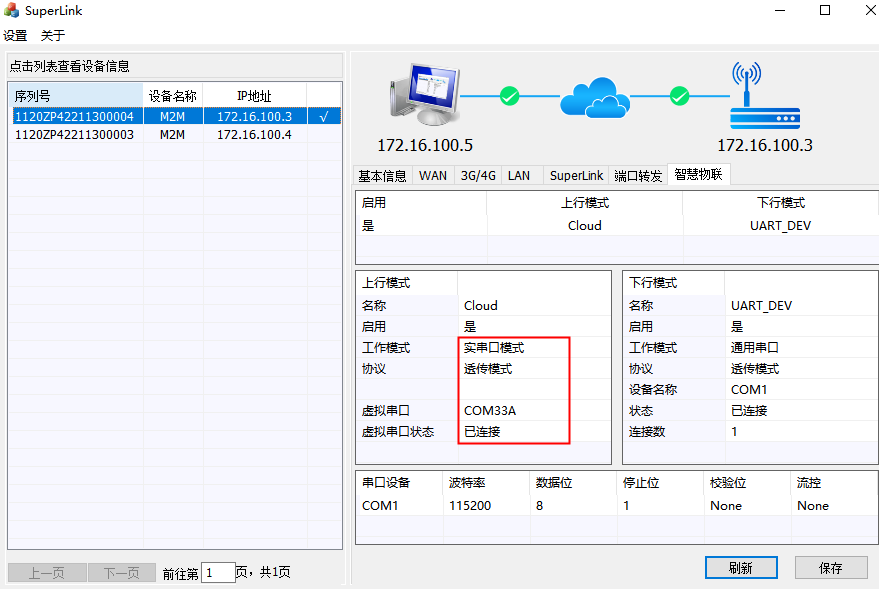
- Superlink網關遠程調試網口/串口設備示例
通過Superlink網關可以遠程訪問調試客戶現場不同的網口或串口設備,如各種PLC或觸摸屏HMI或控制器等等,具體請參考以下西門子1200 PLC調試示例,方案應用拓撲圖如下:

2.1遠程調試西門子網口1200 PLC示例
Step1:設置PLC網絡IP參數
首先確認PLC內部網絡ip地址,同時可選配置“使用路由器”
地址,下面以PLC設置網關IP為例(即Superlink網關lan地址;如果不設置網關場景,請參考另外說明在網關頁面設置SNAT轉發規則),最后確認PLC通過網線直接連接電腦上下載或在線是正常的。
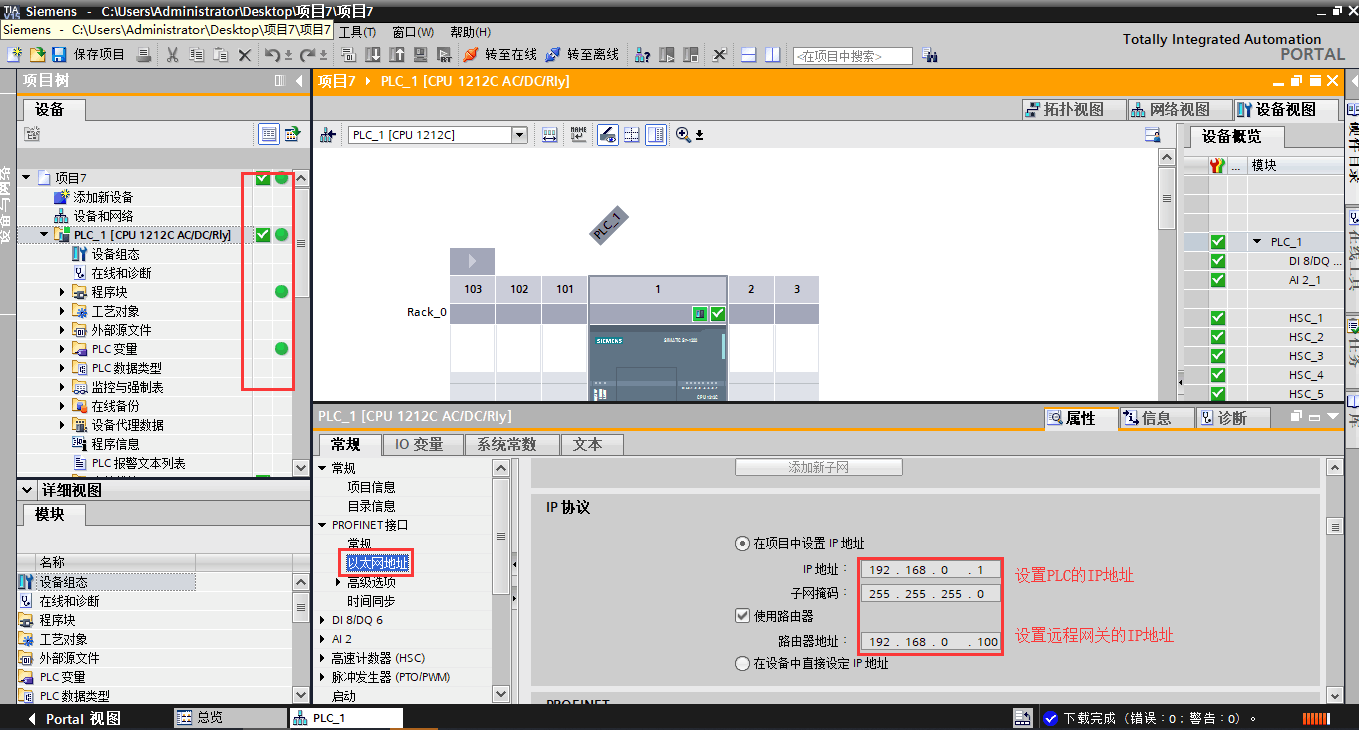
Step2:連接Superlink網關和PLC設備
以上2步完成后,將網關設備的LAN口(不能使用WAN/LAN口,默認為WAN口,如果您有2臺設備需要連接,可以登錄網關頁面,將WAN修改轉換為lan再使用,如下)通過網線連接到PLC的網口即可。分別如下:

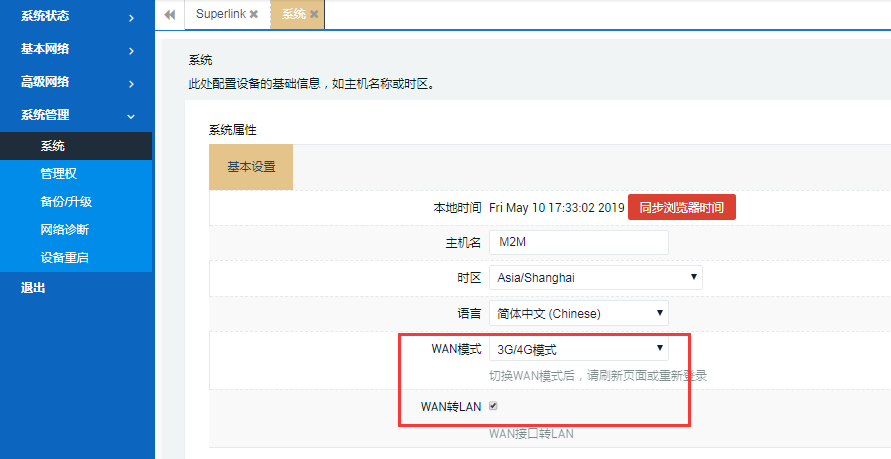
Step3:Superlink工具遠程ping PLC測試
- 選擇LAN選項,確保PLC/HMI等設備地址為同一段地址192.168.0.X(x為2-254);如下:
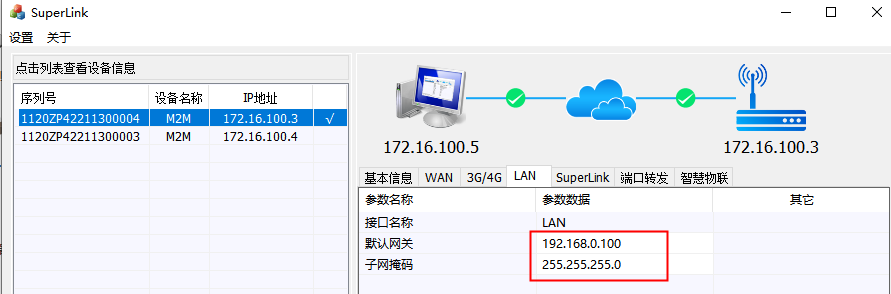
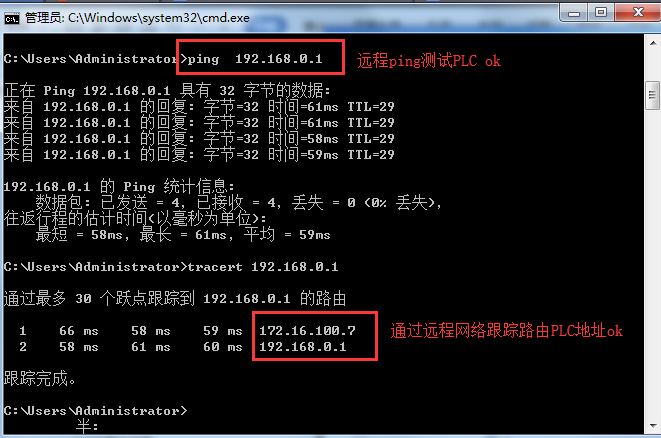
Step4:用戶軟件遠程連接1200 PLC
1)電腦端打開博圖軟件,導入現有的程序項目,然后進行遠程連接plc,其中PG/GC接口類型選擇“PN/IE”,PG/GC接口選擇電腦本地上外網的網卡,如下:
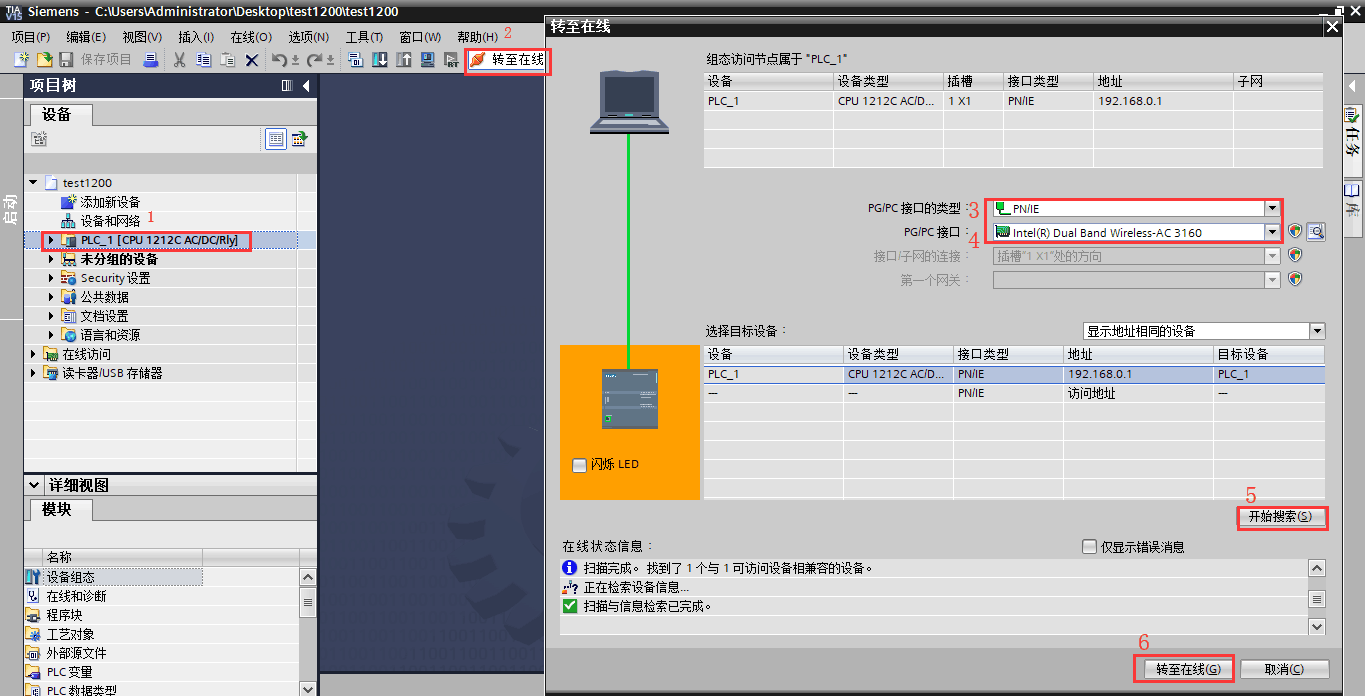
2)PLC成功轉至在線后,就可以遠程修改編程了,點擊下載按鈕,開始執行遠程下載操作,分別如下:

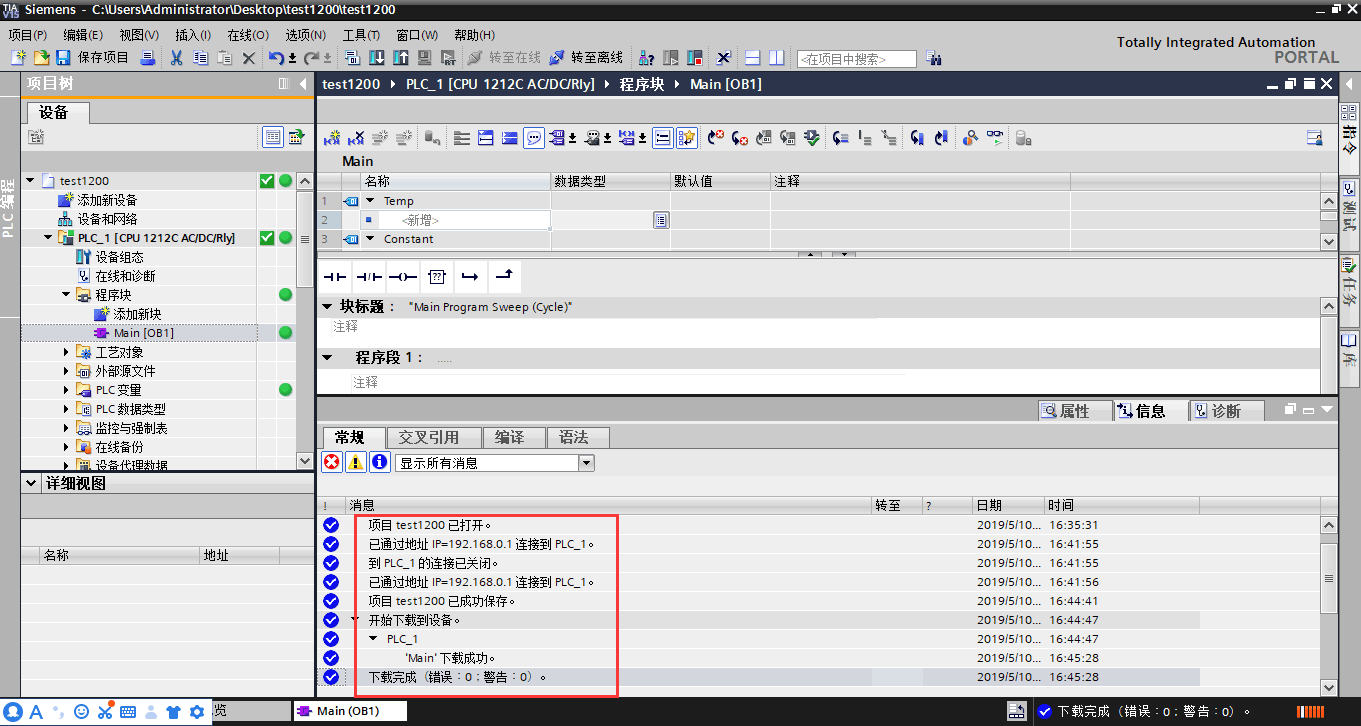
- 遠程上載PLC中的軟件程序信息,分別如下:
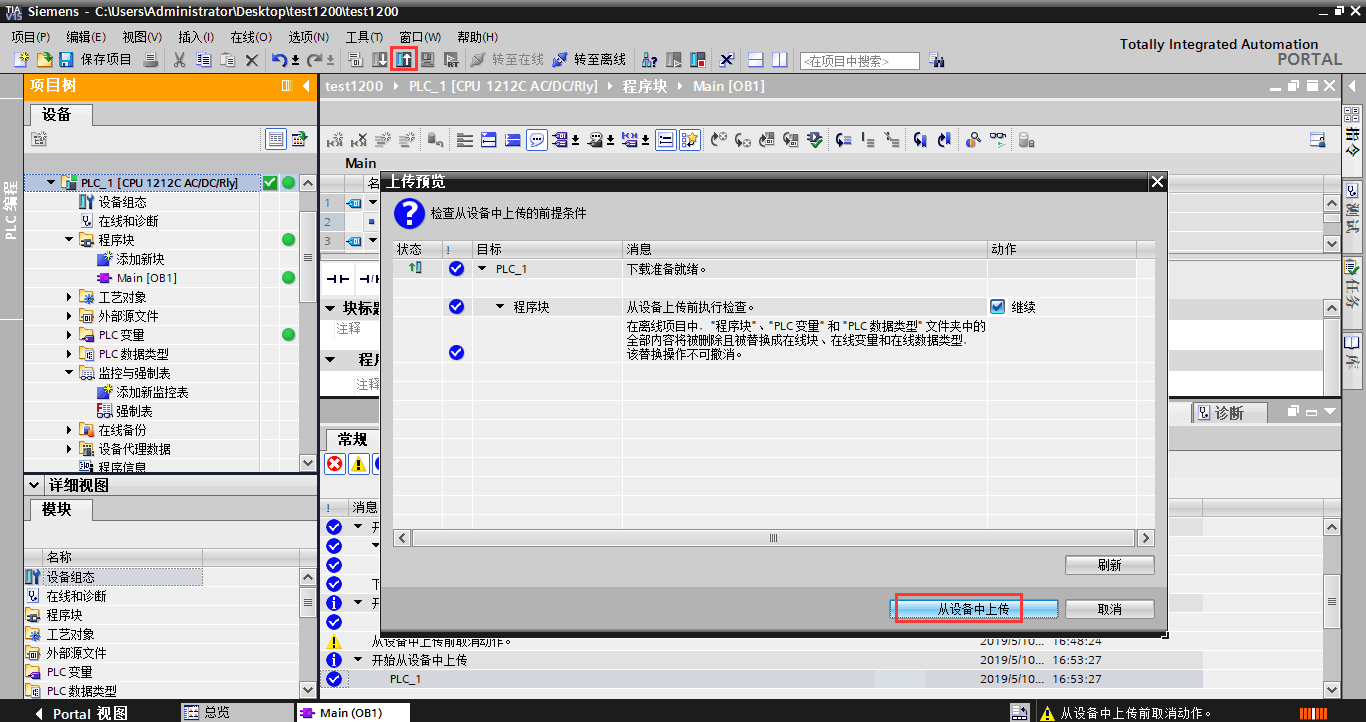
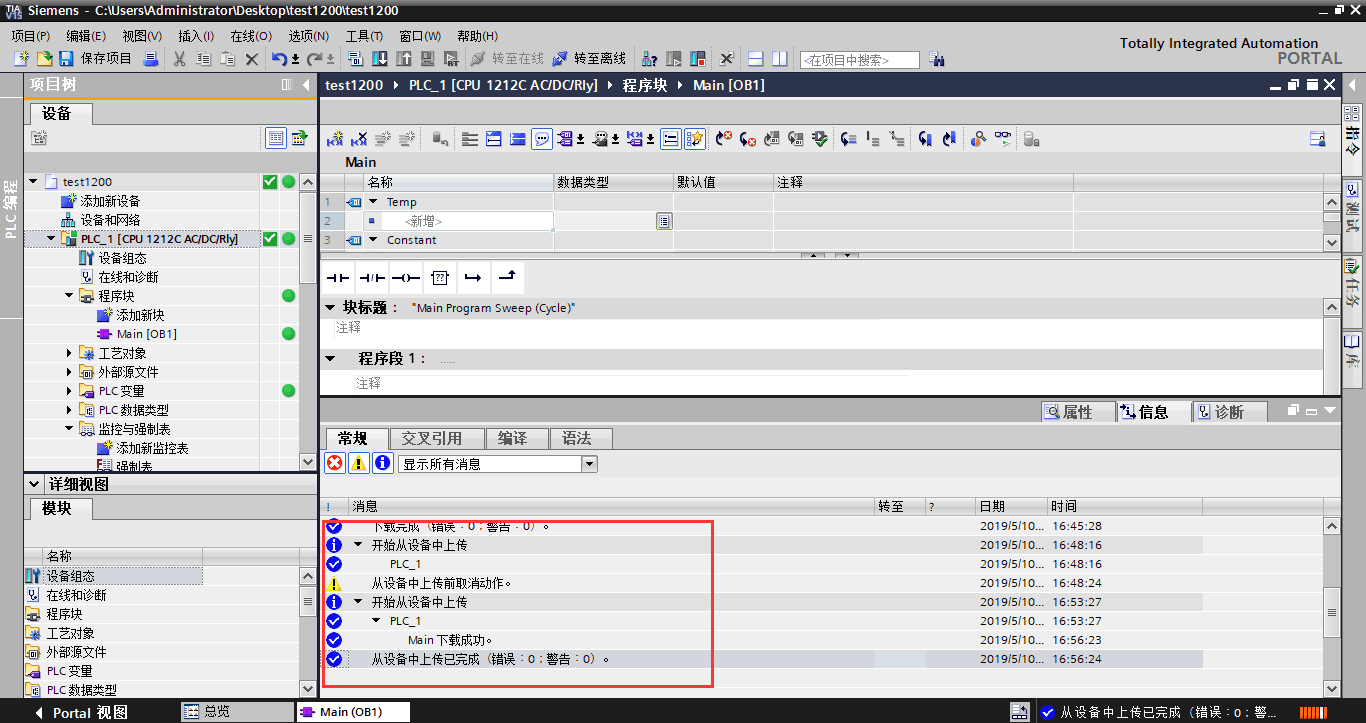
2.2遠程調試歐姆龍232 PLC實串口通訊示例
Step1:直連電腦確認串口PLC波特率參數
首先將歐姆龍CP1H PLC的串口母頭通過串口DB9公頭轉USB下載線纜連接到電腦端USB口,然后雙擊打開編程軟件CX-Programmer

,選擇“PLC”---“自動在線”---“直接在線”,選擇本地正確的串口號(這里為com20,新版本修改為了COM6),最后點“連接”,軟件會自動搜索查找當前的PLC,分別如下:
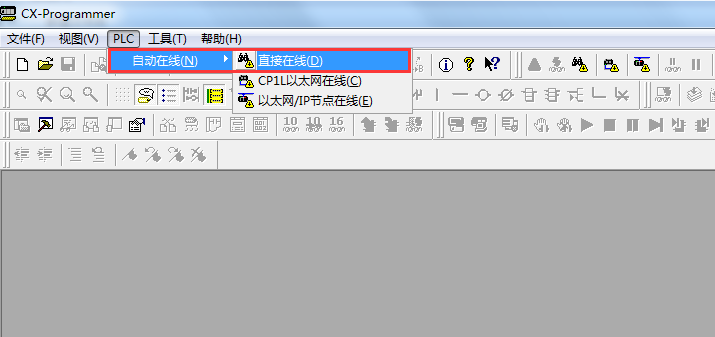
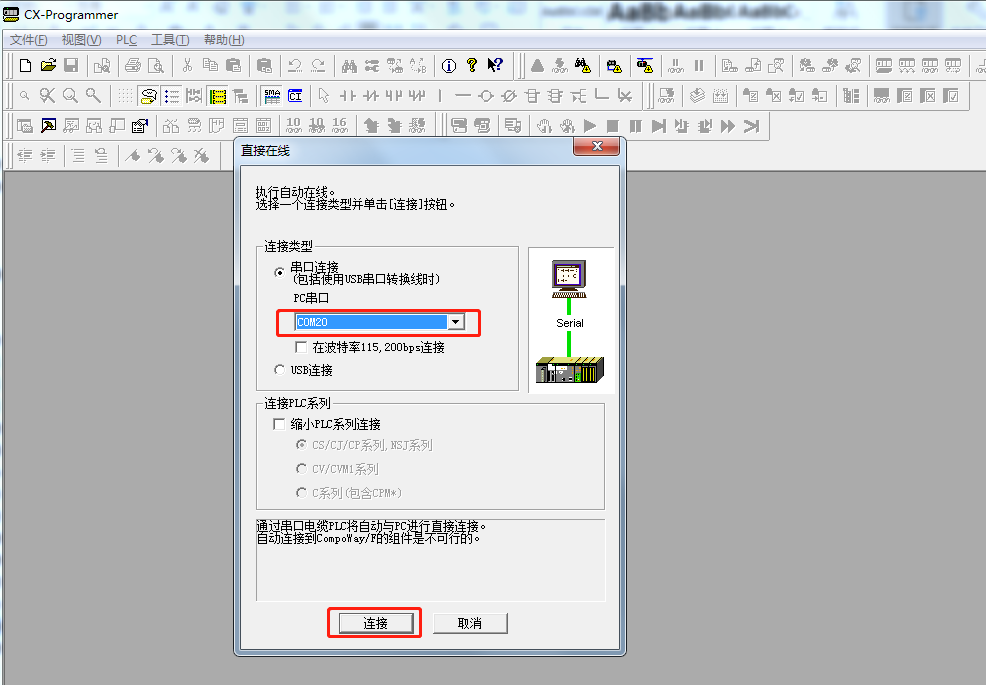
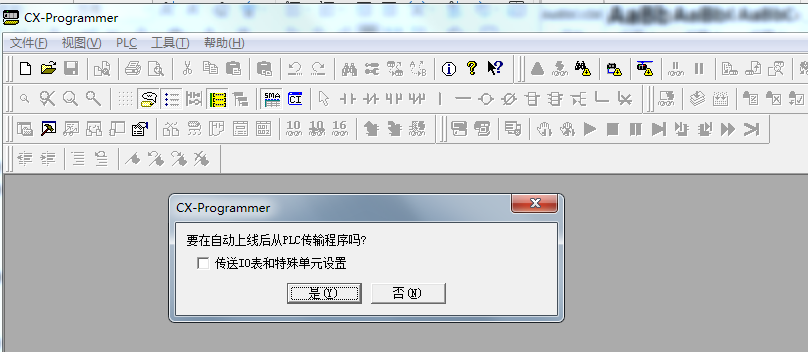
2.正常連接到歐姆龍串口PLC后,雙擊程序“設置”按鈕,查看當前默認的串口波特率參數為“9600-7-2-E”,模式為HostLink協議,要記住該參數,后面遠程PLC設備用的到。
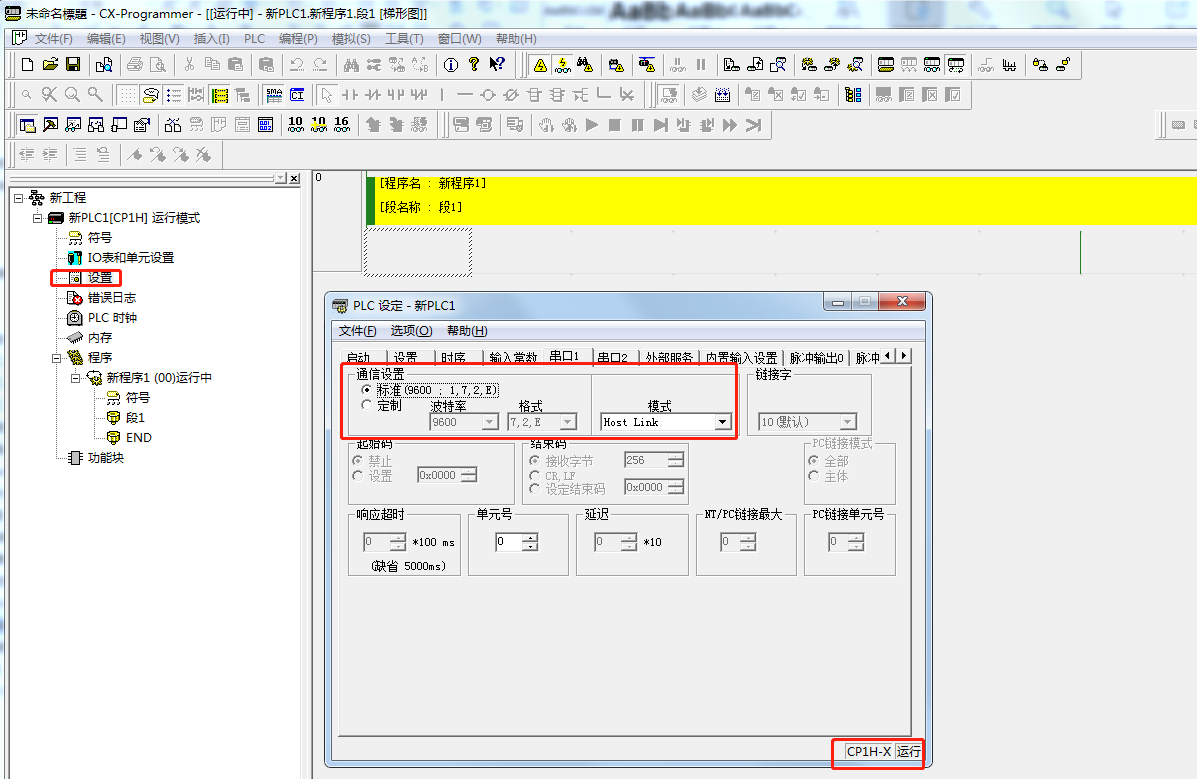
Step2:連接Superlink網關和歐姆龍串口PLC
制作一個DB9 232公頭線纜,一端連接歐姆龍CP1H串口母頭,另一端接線2(Tx)-3(Rx)-9(Gnd)分別到網關的接線端Rx-Tx-Gnd,即兩端交叉線連接,分別如下:
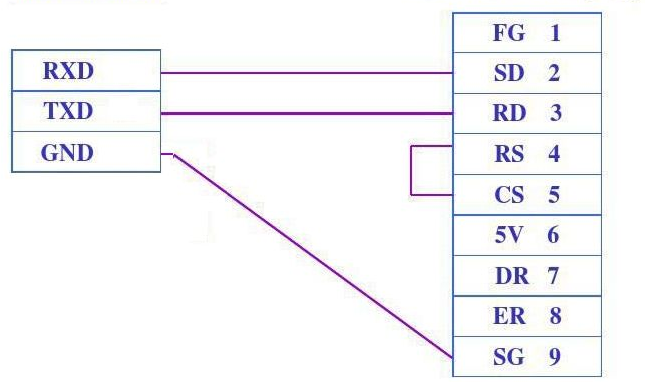
ZP4000遠程串口 歐姆龍CP1H -PLC串口

Superlink網關和歐姆龍CP1H串口PLC連接示意圖
Step3:設置Superlink智慧物聯串口參數
1)電腦端Superlink工具成功登錄賬號后,可以看到當前設備已正常連接。
2)選擇工具右側“智慧物聯”,首先設置下行模式為通用串口和透傳模式;
接著設置上行模式為實串口工作模式(工具會自動生成COM33A/COM33(不同版本為COM6A/COM6);其中COM33A為Superlink工具使用,COM33為用戶側軟件遠程連接的虛擬串口使用,)和透傳模式協議;
最后設置串口參數為9600-7-2-E(歐姆龍CP1H串口232默認),并保存,如下:
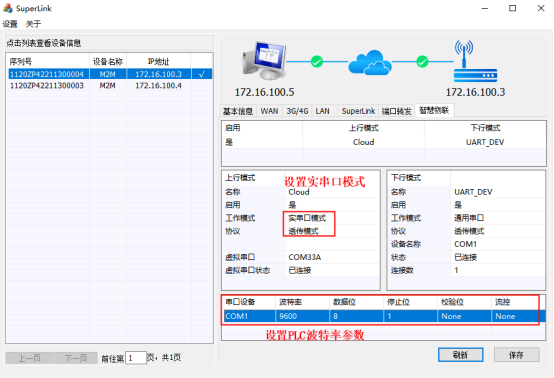
Step4:用戶軟件遠程連接歐姆龍串口PLC
1)電腦端打開歐姆龍串口plc編程軟件,依次執行如下操作(串口號直接選擇Superlink工具創建的虛擬串口號COM33;部分版本虛擬串口對為COM6/6A,具體以實際為準),可以成功遠程連接到PLC。
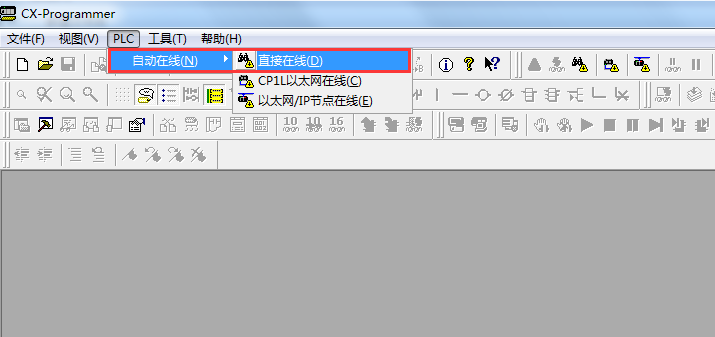
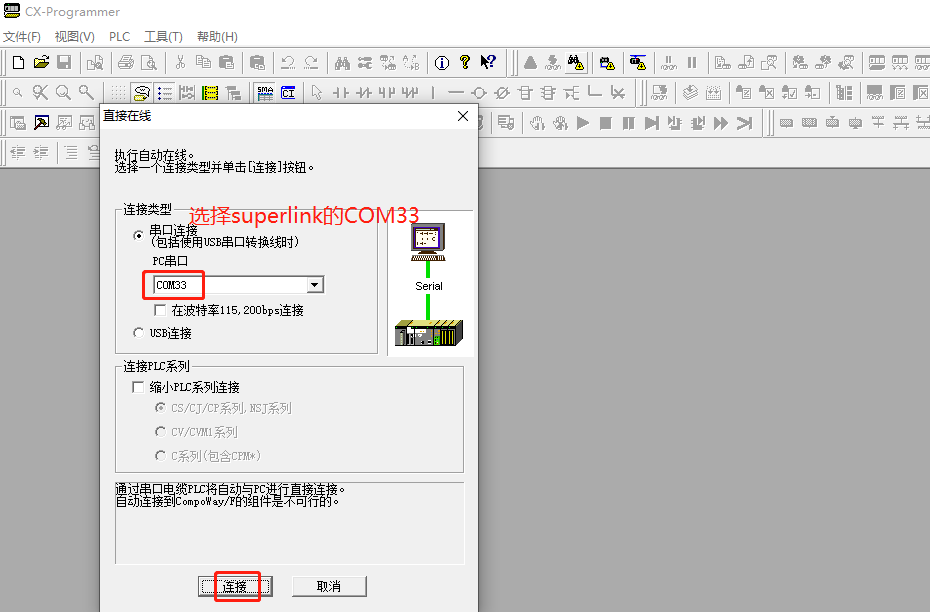
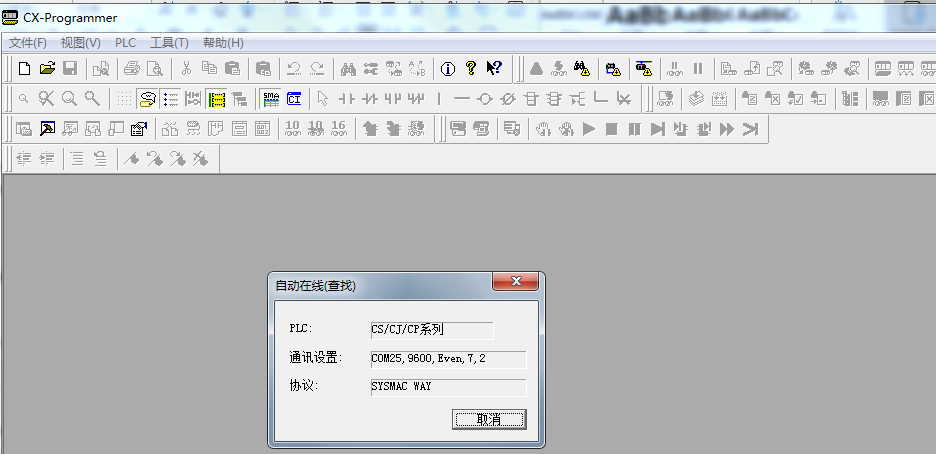
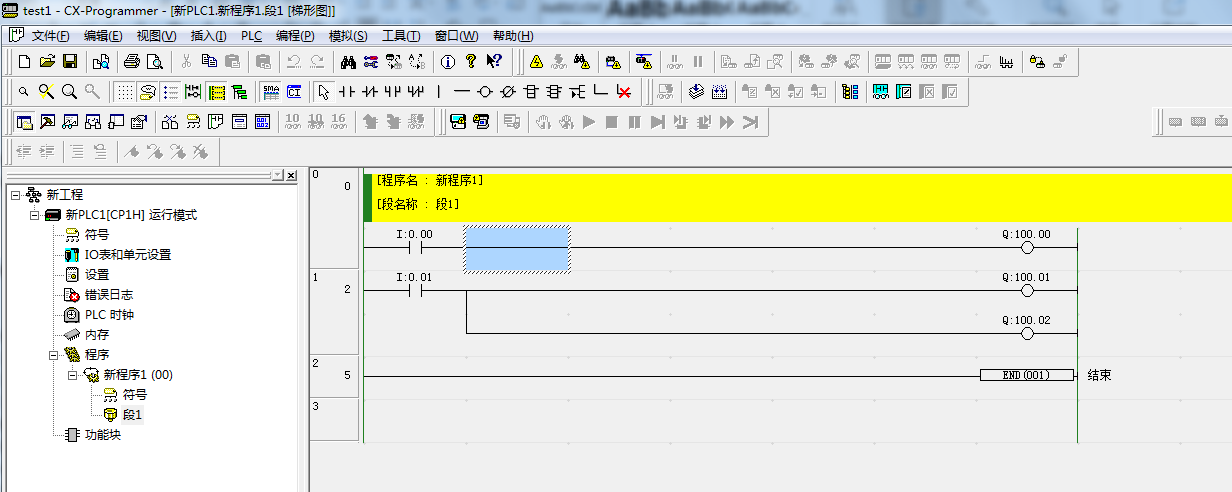
2.選擇“PLC”---“傳送”---“從PLC到--”,進行遠程程序上載及程序狀態監控測試,分別如下:
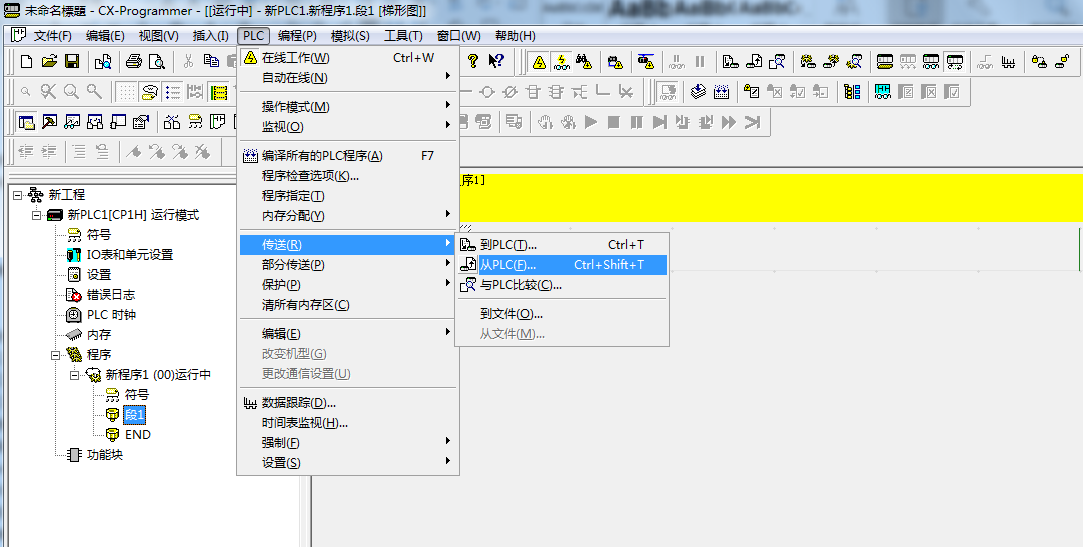
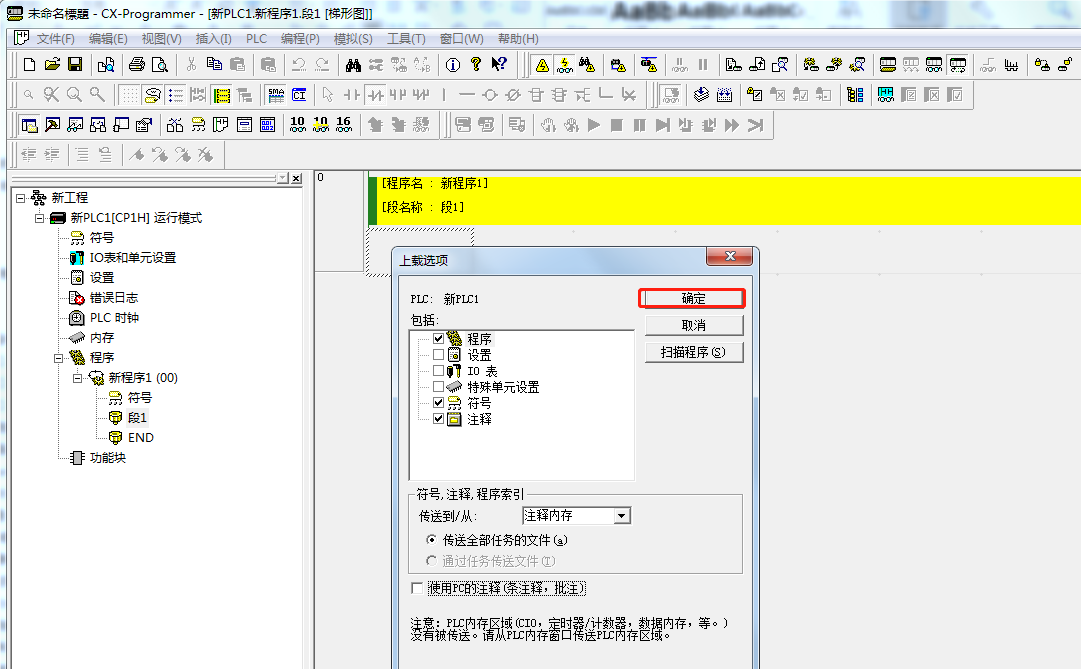
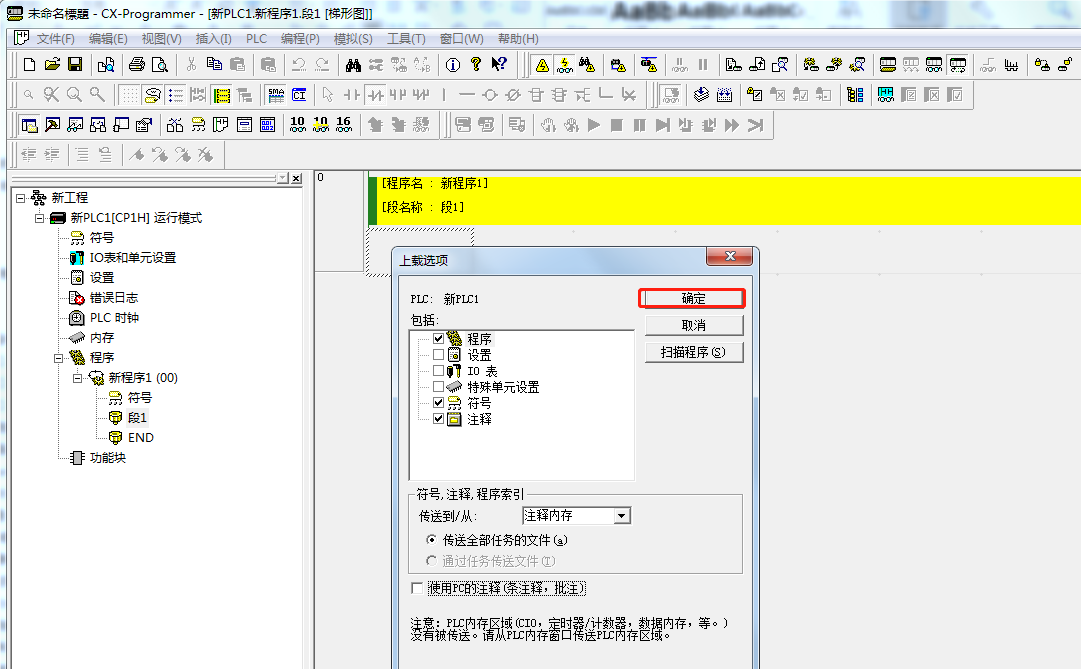
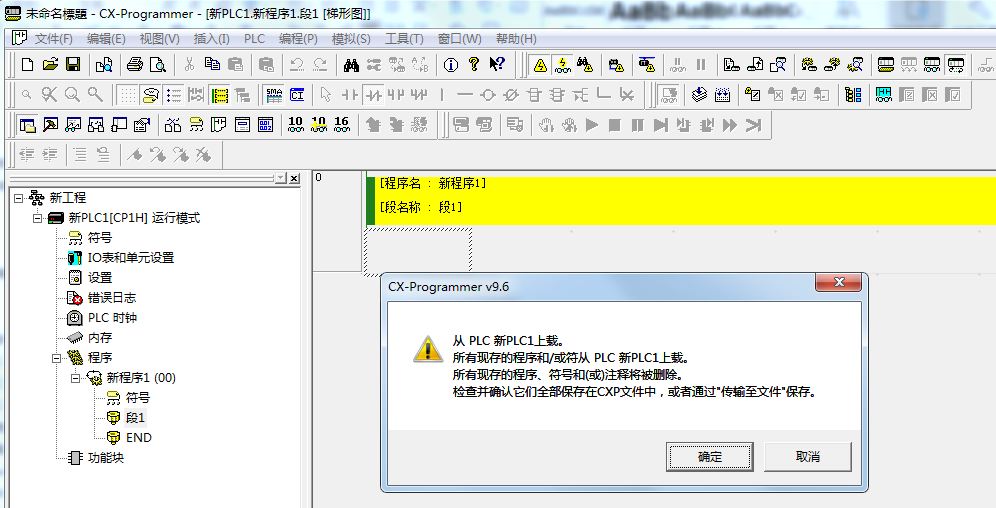
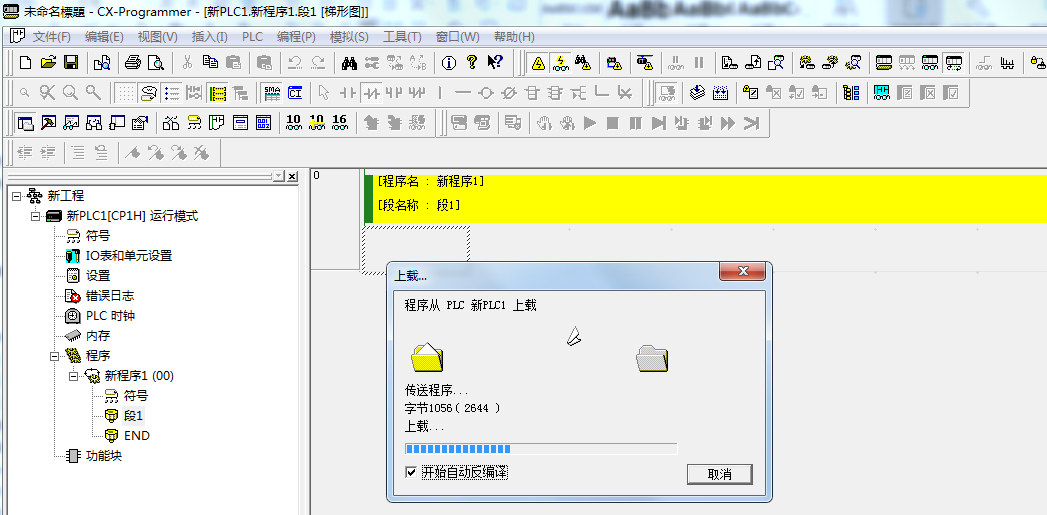
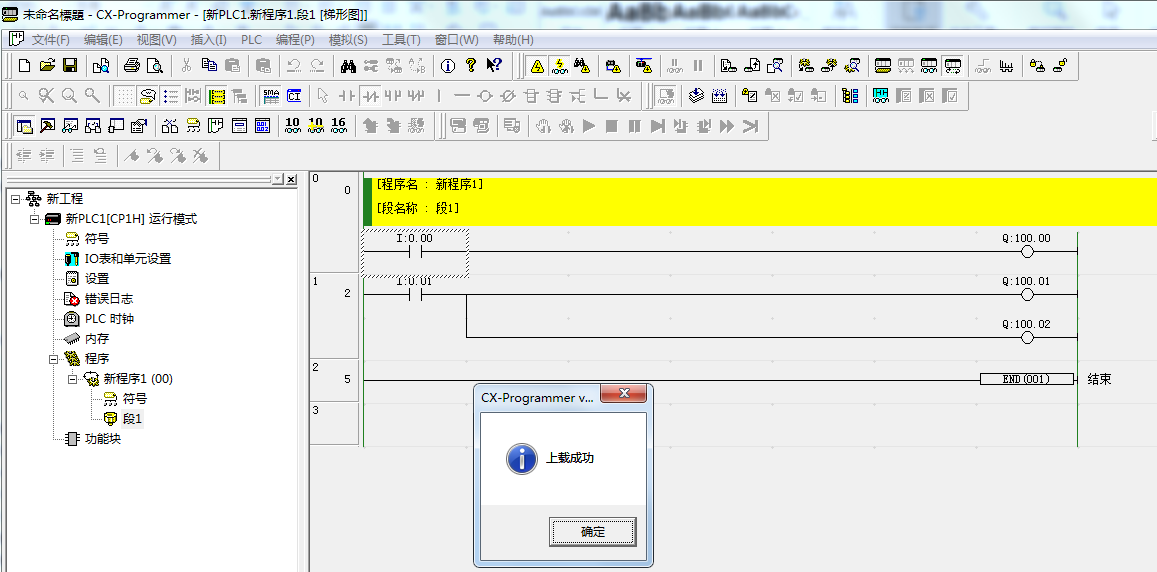
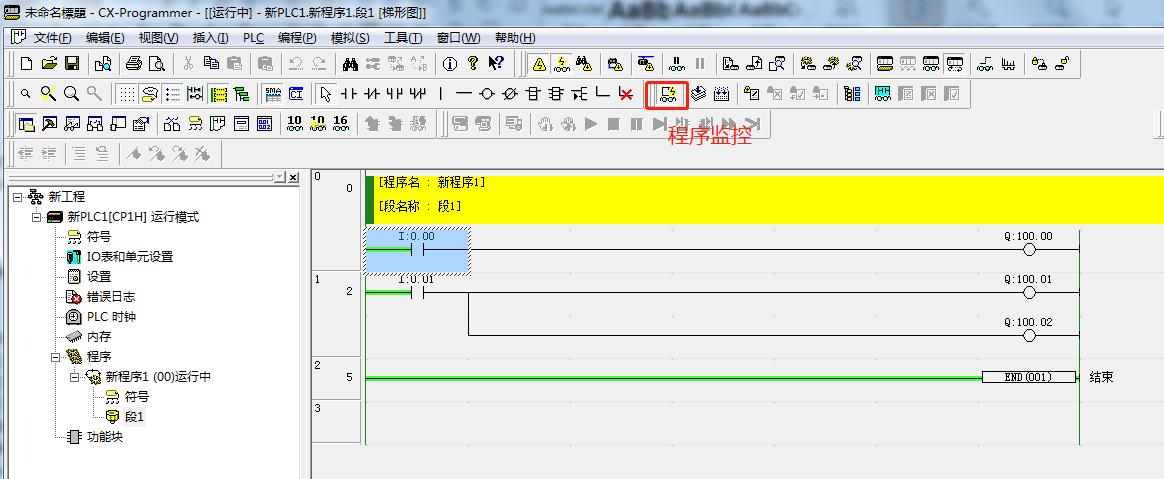
- 常見使用問題及技術支持
3.1 Superlink工具使用問題
- Q:Superlink工具對電腦操作系統有什么要求?
A:由于電腦操作系統兼容性問題,Superlink工具不支持Windows XP系統、蘋果MAC系統及Linux桌面系統。
- Q:Superlink工具支持手機APP端使用嗎?
A:暫不支持,后期會開發支持。
- Q:Superlink工具存放在電腦某個盤符路徑下(如D盤),點擊安裝后,軟件會自動退出是怎么回事?
A:Superlink工具安裝過程中,文件包路徑查找異常問題,此時可以將工具放到桌面或其他盤符下重新安裝即可。
- Q:Superlink工具無法登陸成功,是怎么回事?
A:a.確認電腦端訪問外網正常;
b.確認Superlink賬號信息(區分大小寫,可以從網關設備背面的標簽查看)完全正確。
c.確認是否從云平臺管理端修改了默認的Superlink賬號,而登錄時還是使用舊的賬號信息。
- Q:Superlink工具安裝后,無法自動生成虛擬網卡,導致Superlink工具登錄失敗,是怎么回事?
A:這個可能是不同的電腦系統安裝TAP -Win32 Adaptor V9虛擬網卡時兼容使用問題,此時需要向技術售后人員獲取虛擬網卡驅動tap-windows-9.9.2_3.exe手動安裝一下即可。
- Q:Superlink工具安裝登錄后,網關端網絡一直是斷開的,查看電腦端TAP -Win32 Adaptor V9虛擬網卡一直獲取不到地址,是什么問題?
A:這種情況是因為電腦環境上有其他程序軟件也使用了類似的TAP -Win32 Adaptor V9虛擬網卡驅動,建議此時禁用掉這些網卡,并重新登錄Superlink工具即可。
- Q:Superlink工具支持多人同時登錄和進行遠程操作現場設備嗎?
A:Superlink工具時支持多人同時登錄的,默認5個,最多10個登錄;
建議多人異地登錄工具時,不要同時操作現場PLC/HMI設備,以免導致失誤后無法再次連接現場設備。
- Q:Superlink工具安裝后,電腦端時不時出現網關的網絡出現斷開連接的情況,怎么處理?
A:a.Superlink安裝過程中,電腦未關閉360衛士、騰訊管家等殺毒工具,建議退出殺毒軟件后卸載重裝Superlink工具或者將Superlink工具添加到信任軟件也可以。
b.電腦端網絡不穩定導致,建議查看當前網絡狀況或更換其他網絡對比確認。
c. Superlink服務器端問題,需要聯系售后具體查看確認。
- Q:Superlink電腦端,顯示的網絡圖標都正常,但是電腦端無法ping通遠端網關lan口下的PLC/HMI等設備,是什么問題?
A:a.確認Superlink工具端“設置選項”勾選了“自動添加路由表”功能。
b.PLC/HMI等設備錯誤連接到了網關的WAN/LAN口,該網口默認為WAN口,需要修改 后才可以復用LAN口。
c.確認網關下的PLC/HMI等設備通訊參數有設置網關IP地址。
d.如果網關下的PLC/HMI等設備通訊參數未設置網關IP地址,則必須在網關設備“高級網絡”---“防火墻”---“通訊規則”設置SNAT轉發規則。
- Q:電腦端先登錄使用Superlink工具后退出,再把網關設備連接到電腦時,本地無法ping通訪問網關設備,是怎么回事?
A:登錄Superlink工具后,電腦端自動生成網關lan口訪問的遠程路由表,影響了本地訪問;此時需要退出Superlink工具,然后電腦端禁用再啟用一下和網關相連的那個網卡即可。
- Q:Superlink網關lan地址設置都是一樣的,登錄Superlink工具后,電腦遠程訪問的網關設備不是我想要訪問的那臺設備,是怎么回事?
A:確認正確選擇了設備列表對應的那臺設備(還可以通過設置不同的網關主機名進行區分),Superlink設備列表選擇的是哪個設備,則遠程訪問的即是那個網關。
- Q:Superlink電腦工具端可以同時訪問到現場的所有網關設備及下面的PLC/HMI等設備嗎?該怎么配置實現這個功能?
A:默認Superlink電腦端只能同時訪問遠端現場的1個網關,不支持同時訪問多個網關。
如果需要電腦端同時支持訪問多個網關設備,則需要現場的不同網關設備必須分別設置不同的LAN地址,同時在Superlink工具上分別手動添加永久靜態路由表(具體參考上面相關說明)到遠程的網關lan網段。
3.2遠程訪問PLC/HMI等設備使用問題
1)Q:Superlink工具端網絡顯示都正常,打開編程軟件后無法正常訪問連接現場的網口PLC/HMI等設備,是什么問題?
A:a.聯系現場確認PLC/HMI是否正常上電和LAN口網線連接是否松動。
b.確認PLC/HMI設備正確連接到網關的lan口,不能是WAN/lan口(默認是WAN口,需要修改后才可以復用lan口)。
c.確認PLC/HMI設備通訊參數是否設置了網關IP地址(也就是Superlink的LAN地址)。
d.如果PLC/HMI設備通訊參數沒有設置網關IP地址,進一步檢測Superlink網關是否設 置了SNAT轉發規則。
e.確認PLC/HMI等用戶編程軟件設置了正確的遠程工作模式(本地連接和遠程連接PLC/HMI是不一樣的);
f.確認編程軟件選擇的網卡接口選擇是否正確(一般選擇電腦本地上網的有線或無線wifi網卡接口就行;針對少部分PLC,網卡需要選擇登錄Superlink工具后生成的TAP-Windows Adapter V9虛擬網卡)。
2)Q:Superlink工具端網絡顯示都正常,打開編程軟件后無法正常訪問連接現場的232/485串口PLC/HMI等設備,是什么問題?
A:a.首先確認PLC/HMI是正常設備,即先用廠商自帶的下載編程線本地直連PLC/HMI是否 可以正常連接和上下載程序操作。
b.確認網關端的串口232/485連接線是否正確。對于232設備,一般地,網關和用戶PLC/HMI 連接依次是RX-RX,TX-TX,GND-GND;對于485設備,則網關和用戶的PLC/HMI連接 依次是A-A,B-B,無需連接GND地線。
c.標準的232串口線一般是2(RX).3(TX).5(GND)線序,大部分廠商的PLC/HMI的串 口定義線序都是非標準的(如歐姆龍的是2-RX、3-TX、9-GND)。當用戶自己制作串口 線時要特別注意不要連接使用錯誤。
d.確認Superlink工具上智慧物聯串口設置、用戶軟件上的串口波特率、校驗位、停止位等都要和PLC/HMI設備完全一樣。
3)Q:用戶使用各類組態軟件遠程監控程序畫面時,沒有任何數據或者只有部分數據顯示,是什么問題?
A:這個情況一般是組態軟件內的設備默認通訊超時時間設置過小(默認100ms或200ms),需要調整。由于網關是4G撥號聯網,用戶遠程訪問設備時通訊延時相對大一些(具體查看遠程ping設備PLC/HMI的延時值 ),所以組態軟件側通訊超時要適當大于該值。
4)Q:不運行Superlink工具,還可以遠程連接現場的PLC/HMI等設備嗎?
A:不可以,如果需要遠程連接操作或實時接收現場設備的數據,就必須一直運行Superlink工具的。
5)Q:Superlink網關可以同時連接網口和串口232/485 PLC嗎,有什么影響?
A:Superlink網關支持同時連接網絡和串口設備通訊的,沒有其他影響的。
6)Q:電腦端對現場PLC/HMI等設備進行上下載操作時突然出現網絡異常,斷開連接后,此時對現場設備有什么影響?
A:遠程操作時出現網絡中斷后,請確認用戶軟件側是否還可以正常連接到現場設備,如果可以,則能繼續遠程操作;如果不行,則需要到現場處理。
7)Q:PLC/HMI等設備要出口到國外使用,網關設備支持這樣使用嗎?
A:出口國外使用的PLC/HMI等要配套使用國外版本的遠程網關,請在訂購網關設備時說明使用國家和地區即可。
- Q:遠程網關對不同品牌型號的網口/串口PLC/HMI有什么使用要求,是否都支持?
A:理論上只要是標準通訊協議的網口/串口設備都是可以正常支持的,小部分可能存在兼容性問題,需要協助遠程確認。
Superlink可前往智聯物聯官網或各大軟件平臺進行免費下載進行使用,感謝您的支持!
-
plc
+關注
關注
5014文章
13347瀏覽量
464412 -
物聯網
+關注
關注
2911文章
44835瀏覽量
375175 -
物聯網網關
+關注
關注
2文章
171瀏覽量
14028
發布評論請先 登錄
相關推薦




 使用Superlink控制物聯網網關遠程調試PLC示例(PLC/HMI調試工具)
使用Superlink控制物聯網網關遠程調試PLC示例(PLC/HMI調試工具)



















評論